golang跨平台编译的核心原理是通过GOOS和GOARCH环境变量控制编译目标,结合构建标签和文件后缀实现多平台代码分离,从而在不同操作系统和架构下生成对应二进制文件。
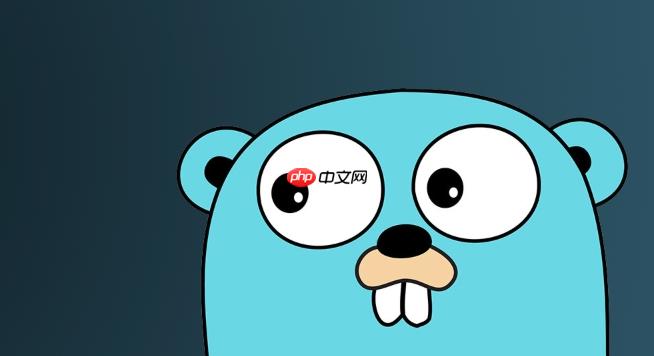
golang的跨平台编译能力是其核心优势之一,处理不同操作系统的依赖主要通过构建标签(build tags)和特定文件后缀来实现,这使得开发者可以为不同的目标环境编写或排除特定的代码段。
解决方案
go语言内置了强大的跨平台编译机制,核心在于利用环境变量
GOOS
(目标操作系统)和
GOARCH
(目标处理器架构)来指导编译器选择合适的源文件和链接库。当执行
go build
命令时,Go工具链会根据这些环境变量的值,自动识别并包含或排除带有特定构建标签(build tags)或特定文件后缀的源文件。
例如,如果你想为linux系统编译一个应用,你可以在命令行中设置:
GOOS=linux GOARCH=amd64 go build -o myapp_linux
而对于windows系统:
GOOS=windows GOARCH=amd64 go build -o myapp_windows.exe
对于操作系统特定的代码,最常见且优雅的方式是使用文件命名约定和构建标签。例如,一个名为
network_windows.go
的文件只会在
GOOS=windows
时被编译,而
network_linux.go
则只在
GOOS=linux
时被编译。这种方式非常直观。
此外,你可以在文件顶部使用
// +build
指令来更细粒度地控制文件的编译。比如:
// +build linux
这表示该文件只在Linux环境下编译。 或者:
// +build windows !cgo
这表示该文件在Windows环境下编译,但如果
cgo
被禁用则不编译。这种组合使用非常灵活,能够处理相当复杂的依赖场景。
Golang跨平台编译的核心原理是什么?
说实话,Go语言在设计之初就考虑到了跨平台的需求,这在很大程度上简化了开发者的工作。它的核心原理其实并不复杂,主要围绕着两个环境变量:
GOOS
和
GOARCH
。
GOOS
决定了目标操作系统,比如
linux
、
windows
、
darwin
(macOS)等;而
GOARCH
则指定了目标处理器架构,常见的有
amd64
、
arm
、
arm64
等。
立即学习“go语言免费学习笔记(深入)”;
当你敲下
go build
命令时,Go的工具链会检查这两个环境变量。如果它们没有被显式设置,Go会默认使用你当前操作系统的
GOOS
和
GOARCH
。但一旦你设置了它们,Go编译器就会进入“交叉编译”模式。它会根据这两个值,智能地筛选出项目中的源文件。比如,如果你的项目里有一个
foo_windows.go
和一个
foo_linux.go
文件,当你把
GOOS
设为
windows
时,Go就只会编译
foo_windows.go
,而忽略
foo_linux.go
。这有点像一个智能的文件过滤器,让你的代码库可以同时包含针对不同平台的实现,但只在需要时才编译对应的部分。这种机制,在我看来,比许多其他语言需要复杂的条件编译宏或者构建系统配置要简洁明了得多。它把很多底层选择的复杂性封装起来了,让开发者可以更专注于业务逻辑本身。
如何优雅地管理不同操作系统的特定代码逻辑?
管理特定于操作系统的代码逻辑,Go提供了几种非常“Go式”的方案,它们都很简洁且有效。我个人最喜欢用的是文件命名约定和构建标签(build tags)的组合。
首先是文件命名约定,这是最直接的方式。比如,如果你有一个网络相关的模块,其中一些函数在Windows和Linux上的实现方式不同,你可以创建:
-
network_windows.go
-
network_linux.go
-
network_darwin.go
在这些文件中,你可以放置各自操作系统特有的实现。Go编译器在交叉编译时,会根据
GOOS
的值自动选择对应的文件进行编译。这种方式的好处是代码结构清晰,一目了然,你甚至不需要在文件内部写任何额外的指令。
其次是构建标签,这提供了更细粒度的控制。你可以在任何
.go
文件的顶部,使用
// +build
指令来指定该文件何时被编译。例如:
// +build windows package main import "fmt" func init() { fmt.Println("This runs only on Windows!") }
或者,你也可以结合多个标签,甚至使用“非”操作符:
// +build linux,amd64 !cgo package main import "fmt" // This file compiles on Linux AMD64, but only if CGO is disabled. func init() { fmt.Println("Linux AMD64 (no CGO) specific code.") }
这让你能处理更复杂的场景,比如某个文件只在某个操作系统和特定架构下编译,或者在某个特性(如CGO)启用/禁用时才编译。我发现,在处理像系统调用、文件路径操作或者需要与特定系统API交互的场景时,这两种方法简直是天作之合。它们让代码库保持干净,避免了大量的
if GOOS == "windows"
这样的运行时判断,把编译时的决策权交给了Go工具链。
在实际项目中,跨平台编译常遇到的挑战及应对策略有哪些?
尽管Go的跨平台编译能力非常出色,但在实际项目中,尤其是在处理复杂场景时,还是会遇到一些挑战。这不像魔法,一键就能解决所有问题。
一个比较常见的挑战是CGO依赖。如果你的Go代码需要调用c语言库(通过
import "C"
),那么这些C库本身就需要能在目标平台上编译和链接。比如,你可能在Linux上依赖了一个特定的
.so
文件,但在Windows上,你需要对应的
.dll
。这时候,简单的
GOOS=windows go build
就不够了,你可能需要在目标平台上安装C编译工具链,并且确保所有C依赖都能正确地编译和链接。我的经验是,尽量减少CGO的使用,或者为每个目标平台准备好对应的C库和构建脚本。有时候,我会考虑用
go generate
来自动化一些CGO相关的预编译步骤,但这会增加项目的复杂性。
另一个问题是文件路径和环境变量。Windows使用反斜杠
作为路径分隔符,而Linux/macOS使用正斜杠
/
。虽然Go的
path/filepath
包提供了
filepath.Join
等函数来处理这些差异,但如果你不小心硬编码了路径,或者依赖于某些系统特定的环境变量,那跨平台部署时肯定会出问题。所以,始终使用
path/filepath
,并且在获取环境变量时要考虑到它们在不同系统上的命名和行为差异。
还有就是系统API的差异。虽然Go标准库已经封装了很多系统调用,让它们在不同平台上表现一致,但总有一些低级别的操作是平台特有的。例如,Windows上的服务管理和Linux上的守护进程管理方式截然不同。对于这类情况,除了使用构建标签隔离代码外,有时候还需要抽象出一个接口,然后为每个平台提供一个具体的实现。这有点像策略模式,让你的核心逻辑不依赖于具体的系统API。
最后,第三方库的兼容性也是一个潜在的坑。有些第三方Go库可能在设计时就没有充分考虑跨平台,或者它们内部依赖了CGO,而其C部分又没有提供完整的跨平台支持。遇到这种情况,你可能需要:
- 寻找替代的、更注重跨平台兼容性的库。
- 自己为目标平台贡献兼容性补丁。
- 如果实在无法解决,考虑为特定平台提供不同的二进制包,并在文档中说明兼容性限制。
总的来说,跨平台编译不是万能药,它更多的是提供了一个强大的工具和一套清晰的约定。真正的挑战在于理解目标平台的特性,并有策略地处理这些差异,而不是期望一个命令就能解决所有问题。


评论(已关闭)
评论已关闭